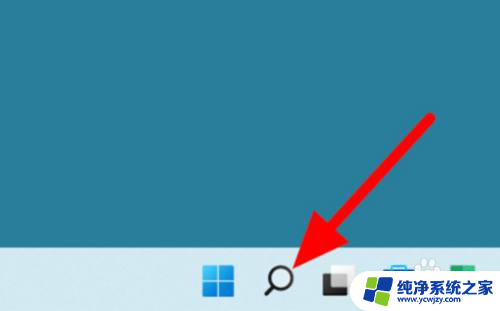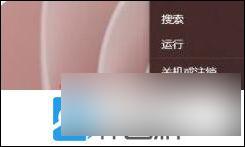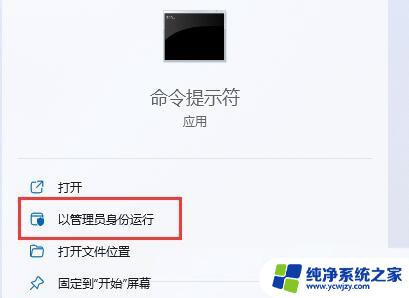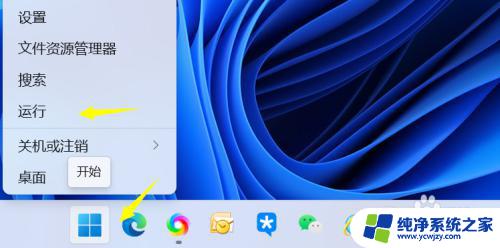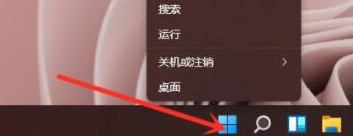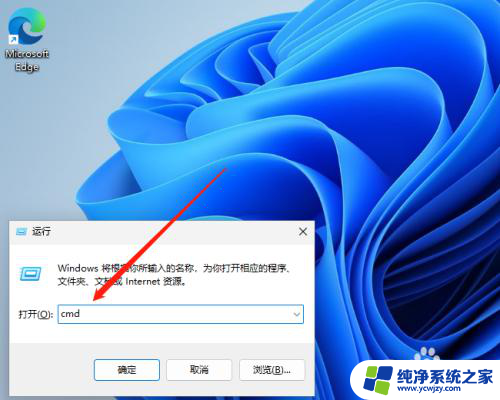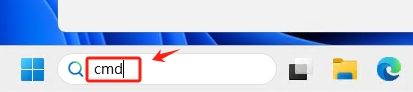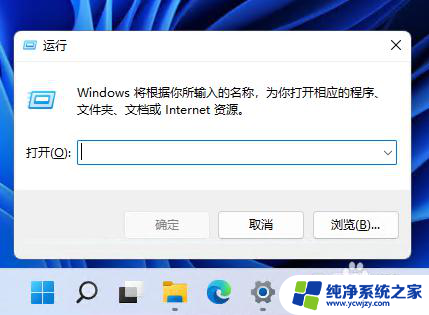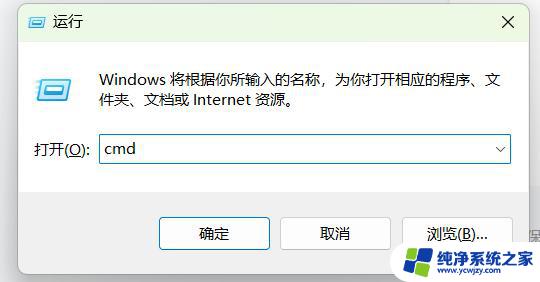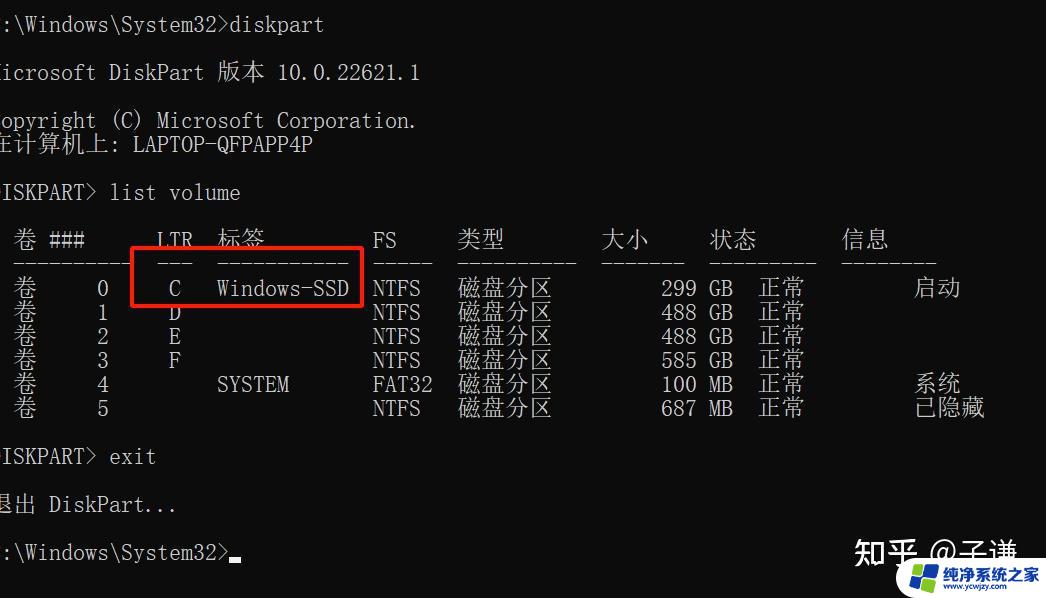win11的命令窗口怎么打开 Win11管理员命令提示符打开步骤详解
更新时间:2024-02-18 11:08:17作者:xiaoliu
Win11是微软最新推出的操作系统,为用户带来了全新的使用体验,在Win11中,命令窗口作为一个重要的工具,可以帮助用户进行系统管理和故障排除。而管理员命令提示符更是在操作系统中发挥重要作用的工具之一。如何在Win11中打开管理员命令提示符呢?下面将详细介绍打开管理员命令提示符的步骤。
1、首先,桌面任务栏下,右键点击开始图标;
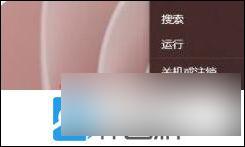
2、在打开的隐藏菜单项中,选择Windows 终端 (管理员);
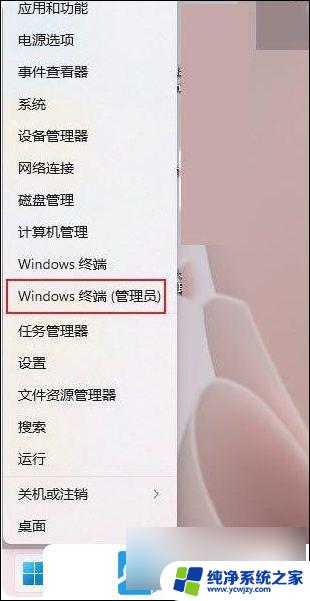
3、这样就可以打开管理员:Windows PowerShell,Win11中。还新增加了多标签功能,可以点击窗口中的向下小箭头;
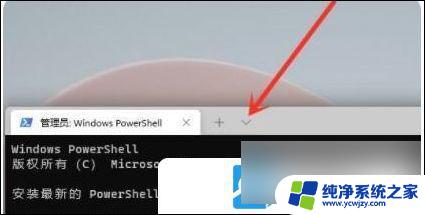
4、然后,在打开的下拉菜单项中,选择命令提示符;
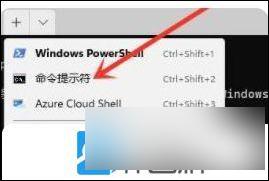
5、这样就可以打开管理员:命令提示符;
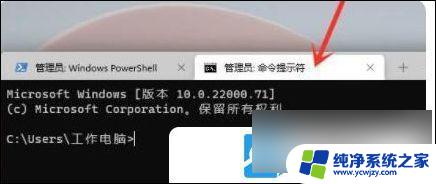
以上就是Win11的命令窗口打开方法的全部内容,如果你遇到这种情况,可以按照以上步骤解决问题,非常简单快速。